تتمتع هواتفنا بشاشات عرض متقدمة وتوفر لنا دقة أو ألوانًا أفضل. هناك نوع شاشة يحمي من الحروق المحتملة ، بما في ذلك AMOLED أو OLED. في بعض الموديلات ، تحتوي هواتف Motorola المحمولة على شاشات من هذا النوع ويمكنك الآن استخدام شاشة توقف لتجنب حرقها.
بفضل التقنيات المتوفرة في هذه الشاشات ، غالبًا ما يمكن تجنب تلك الصور أو الشخصيات لفترة طويلة للتركيز عليها. أفضل شيء هو وقف هذا باستخدام شاشة التوقف دون أدنى شك.

هاتف Motorola
ماذا تمنع شاشة التوقف؟
في بعض الأحيان ، اعتمادًا على الهاتف ، من المحتمل أن يتم التقاط رسم أو شخصية للأشخاص الذين يظهرون على الهاتف خلال الوقت الذي قمنا فيه بتشغيل ساعة شاشة القفل أو التنبيهات ، على سبيل المثال عند شحن الهاتف. لذلك يُنصح بشدة باستخدام شاشة التوقف المعروضة لمنع التقاط العرض أو التقاط الشاشة.
لدينا شاشات توقف مختلفة لهواتف Motorola للتنشيط في ظروف مختلفة. إنها أداة أصلية للهواتف المحمولة للعلامة التجارية وتزيل مخاطر التنبيهات على الشاشات. للقيام بذلك ، يجب علينا إدخال إعدادات شاشة الهاتف وتفعيل حافظات الشاشة ، وإدخال قواعدنا الخاصة.

كيفية تنشيط شاشة التوقف على هاتف Motorola
كيفية التنشيط ؟
إنه سهل للغاية لأننا نجد الوظيفة في الشاشة ، ويمكننا الوصول إليها على النحو التالي:
- أدخل إعدادات Motorola الخاص بك
- انقر فوق “شاشة”
- حدد “متقدم”
- أدخل “شاشة التوقف”
- اضغط على “شاشة التوقف الحالية”
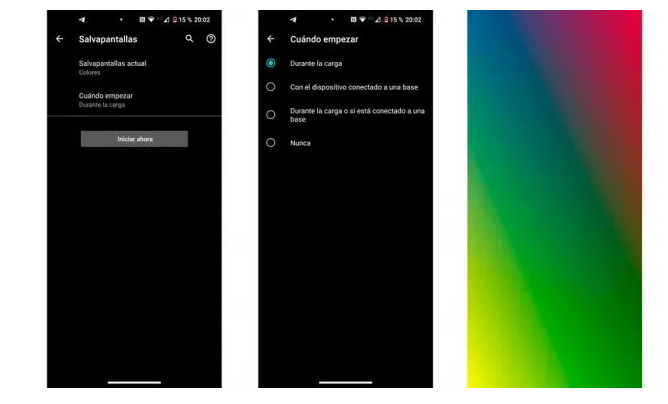
هاتف Motorola
فيما يلي ثلاثة أنواع من الخلفيات ، بما في ذلك الساعة أو التدرج اللوني أو الصور من حساب صور Google. اخترنا خلفية ملونة في هذا السيناريو. يجب الآن اختيار قواعد شاشة التوقف:
- انقر فوق “متى تبدأ” أدناه
- حدد متى تريد أن تبدأ
يوجد هنا ثلاثة خيارات للسماح للهاتف عند الشحن ، بالقيام بذلك عند توصيل الهاتف بقاعدة شحن إذا تم استيفاء الحالتين السابقتين ، أو لاختيار ما إذا كانت الخلفية لن يُسمح بها مطلقًا بأي حال. بهذه الطريقة يمكنك أن ترى كيف يتغير تدريجيًا نغماته المختلفة ، إذا كنت تريد ، على سبيل المثال ، تدرج لوني. حتى لا يتم حرق أي رسم أو شخصية على جهاز العرض.





